すべてのビデオメーカーは、ビデオ吹き替えの重要性を知っています。 ビデオ吹き替えを使用すると、一般的に大衆にアピールできるため、これはビデオ作成の不可欠な部分です。 人気のある外国語の映画やビデオについて考えてみてください。 他の言語で簡単に視聴できるようになったらもっと良いのではないでしょうか。
ビデオ吹き替えはもはや余分なものとは見なされませんが、世界中の視聴者に手を差し伸べることを真剣に考えている場合は必要です。 これで、旅行、食事、物語などに関する動画を作成できます。 ビデオ吹き替えを使用すると、より多くの人がそれを見ることが期待できます。 あなたが良いビデオ吹き替えソフトウェアを探しているなら、あなたは正しい場所に来ました。なぜなら、この記事はあなたが今日使い始めることができる8つのビデオ吹き替えフリーウェアについて話すからです!

- トップ 1. PC用の最高のビデオ吹き替えソフトウェア - TunesKit AceMovi

- トップ 2. Maestra
- トップ 3. Magix
- トップ 4. ApowerSoftビデオエディター
- トップ 5. Audacity
- トップ 6. WavePad
- トップ 7. CamStudio
- トップ 8. VideoDubber
トップ 1. PC用の最高のビデオ吹き替えソフトウェア- TunesKit AceMovi
あなたが試すことができるPC用の最初のビデオ吹き替えソフトウェアはTunesKit AceMoviビデオエディターです。 この一体型ビデオエディターを使用すると、吹き替えオーディオをビデオファイルに追加したり、編集したり、テキストや画像などを追加したりして、ビデオの品質を向上させることができます。 魅力的なビデオ吹き替えを作成する簡単な方法が1つある場合は、TunesKit AceMoviを使用する必要があります。 この堅牢なツールを使用すると、ストーリーテリングが簡単になります。
ここにいくつかの機能があります:
動画をより良いものにするためのオールインワンツール。
大量の音楽、効果音、テキスト、トランジション、およびフィルター。
インターフェースはユーザーフレンドリーです。
いくつかの簡単な手順に従うことで、このツールを使用してビデオ吹き替えを行うことができます。
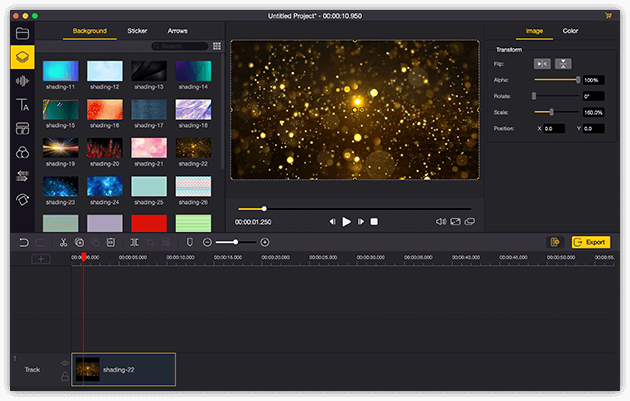
長所:
- 高速画面録画。
- 複数の出力フォーマット。
- 豊富な効果音。
- シンプルで直感的なインターフェース。
短所:
- 多くの高度なビデオ編集機能はありません。
TunesKit AceMoviを使用してビデオを吹き替える方法は?
ここで説明する手順は、AceMoviを使用してビデオを吹き替える方法を理解するのに役立ちます。 でも、正しいバージョンを選択してコンピュータにインストールしたことを確認する必要があります。
ステップ1:コンピューターでTunesKit AceMoviを起動する
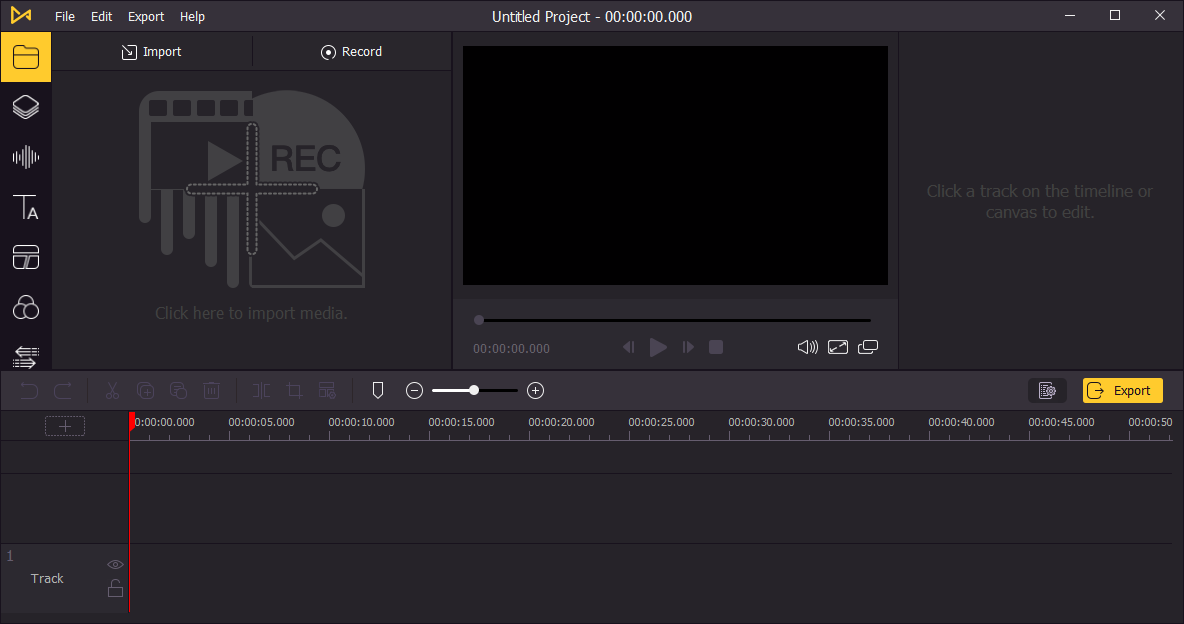
TunesKit AceMoviに移動し、コンピューターに正しいバージョンをダウンロードします。 次に、アイコンをダブルタップしてツールを起動します。 このツールは、WindowsとAppleの両方で利用できます。 インポートオプションをクリックして、作成済みのビデオと吹き替えオーディオファイルを追加できます。 または、ファイルをドラッグアンドドロップすることもできます。 あなたに合ったものは何でも。
ステップ2:ビデオとオーディオをタイムラインに追加する
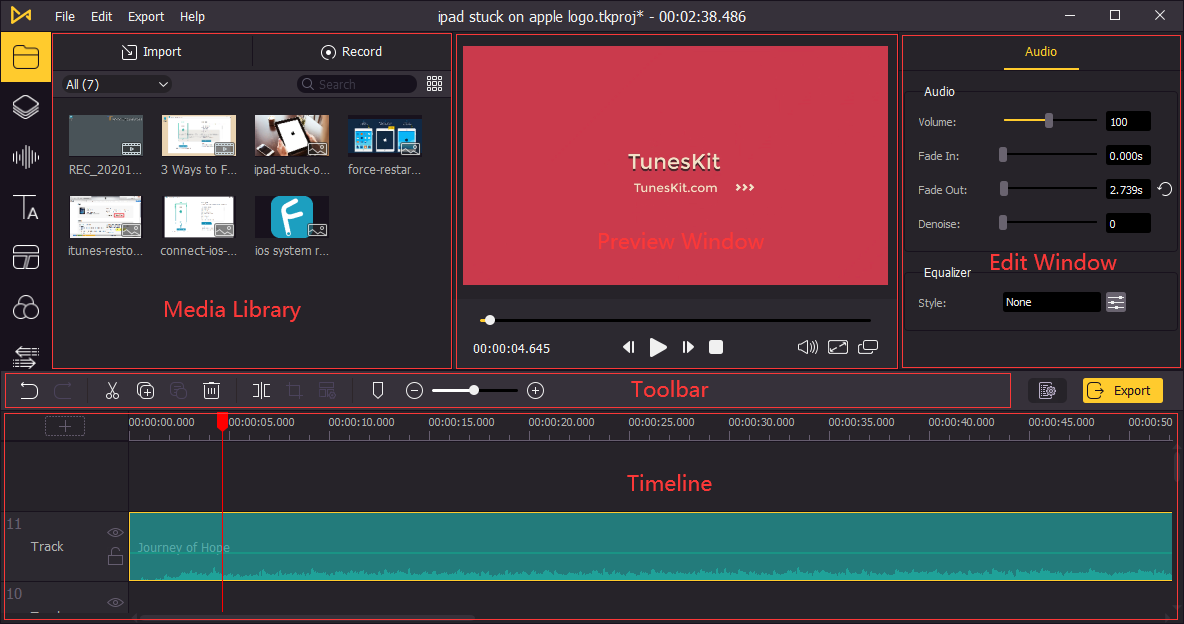
追加した動画はメディアライブラリに表示されます。 タイムラインは下部にあり、メディアクリップを編集したりエフェクトを追加したりできます。 [設定]オプションに移動して、メディアパラメータ(音量、彩度、コントラスト、位置、イコライザーなど)を調整します。
ステップ3:吹き替えビデオをコンピューターにエクスポートする
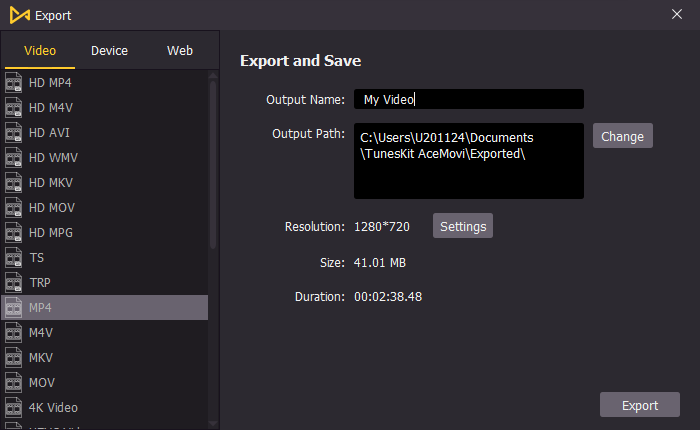
吹き替え音声を正常に追加したので、エクスポートボタンをクリックして、ファイルをコンピューターに保存します。 コンテンツの出力を他の形式に変更することもできます。
トップ 2. Maestra
無料ダウンロード用のビデオ吹き替えソフトウェアをお探しの場合は、Mestraをお試しください。 Mestraは、20以上の言語でナレーションを追加できるPC向けの優れたツールです。 ファイルを任意の形式でアップロードして、ビデオの吹き替えを開始できます。 このツールを使用すると、ビデオを自動的にダビングできることに注意してください。 それはあなたがあなたの声をダビングさせません。 あなたがそれで大丈夫なら、Mestraは良い選択肢かもしれません。
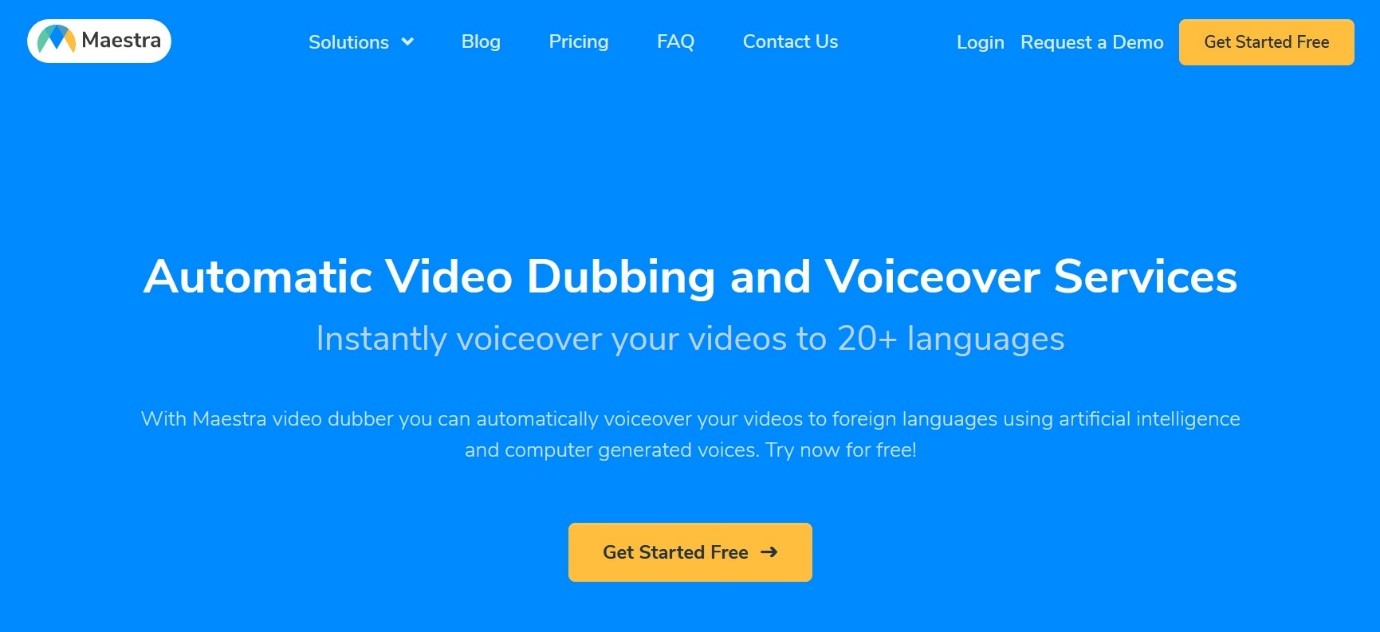
長所:
- 非常に使いやすいです。
- 20以上の言語の吹き替えが利用可能です。
- 無料でお試しいただけます。
短所:
- 無料版は登録が必要です。
- 自動ダビング機能のみ使用できます。
トップ 3. Magix
ユーザーがよく好むPC用のビデオ吹き替えソフトウェアが1つあるとすれば、それはMagixです。 これはプロのビデオ吹き替えツールであり、無料でダウンロードできます。 ただし、プロのビデオ編集者の場合は、プレミアムサブスクリプションの方が優れた機能を備えているため、プレミアムサブスクリプションを確認することをお勧めします。

長所:
- オーディオのナレーションを録音し、編集、調整などを行います。
- 非常に使いやすいです。
- ワンクリック-オーディオ効果、ノイズキャンセル、および他の多くの機能。
短所:
- 無料版の機能には制限があります。
- Proバージョンは高価です。
トップ 4. ApowerSoftビデオエディター
ApowerSoftビデオエディターはあなたが行くことができるもう一つのビデオ吹き替えソフトウェアです。 オーディオ録音と編集機能が組み込まれており、ツール自体は簡単に使用できます。 急な学習カーブはありません。
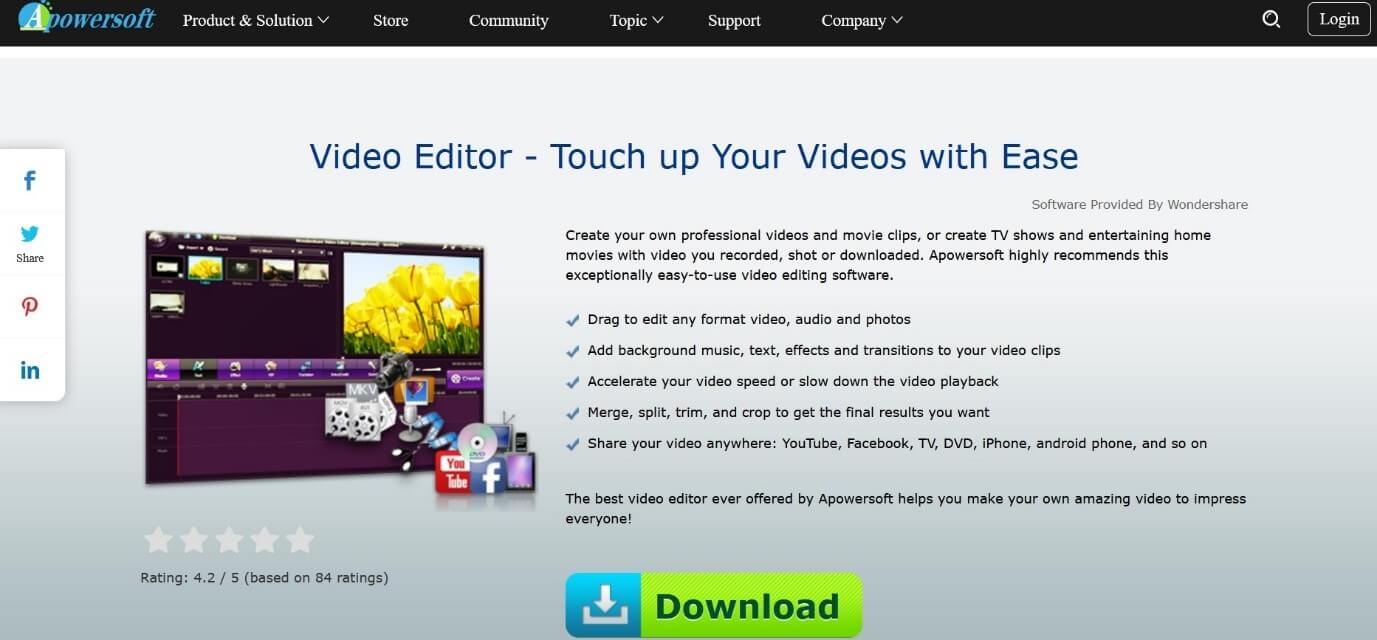
長所:
- シンプルな界面。
- 使いやすい。
- 効果とプレゼントがたくさん。
短所:
- オーディオ編集機能は、他の同様のツールと比較して少なくなっています。
- プレミアムバージョンは高価で、より優れたオーディオ編集機能を備えています。
トップ 5. Audacity
ビデオ吹き替えツールについて話しているからといって、他の多くの作業を行える優れたオーディオ編集ツールを残しておく必要があるという意味ではありません。 人気のあるオーディオ編集ツールであり、業界で最高のツールの1つであるAudacityをお試しください。
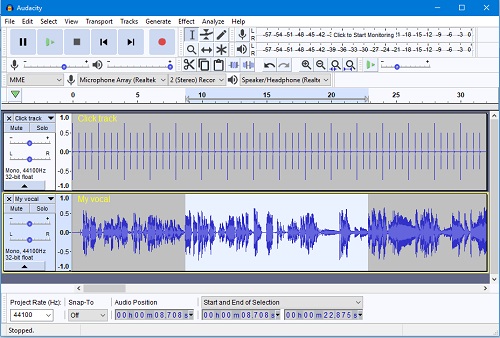
長所:
- 複数の形式の吹き替えファイルをインポートおよびエクスポートします。
- 100%無料のツール。
- たくさんのオーディオ編集機能。
短所:
- 音声吹き替えおよび編集ツールのみ。
- 録音と編集のみ可能です。
トップ 6. WavePad
Audacityと同じように、これも試してみることができる強力な吹き替えツールです。 WavePadは、プロのオーディオ編集ソフトウェアであり、任意のビデオのオーディオを効率的にダビングできます。 このツールは主に音声を録音するために使用されますが、音声ファイルをツールにインポートすることもできます。
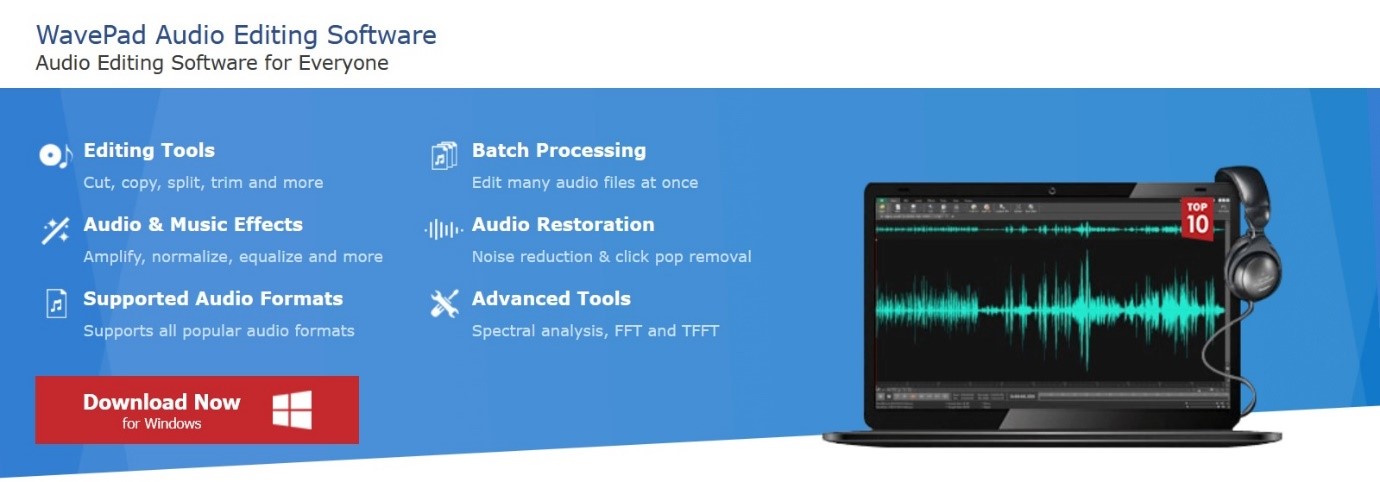
長所:
- 任意のビデオファイルから音声を編集できます。
- ノイズリダクション、自動オーディオ復元、ブックマークの追加など。
- バッチ処理が可能です。
短所:
- オーディオダビングにのみ適しています。
- カスタマーサービスは良くありません。
トップ7. CamStudio
ビデオ吹き替えソフトウェアを入手したい人にとっては、CamStudioが最適かもしれません。 無料でダウンロードできます。また、オープンソースアプリケーションであるため、100%無料で使用できます。
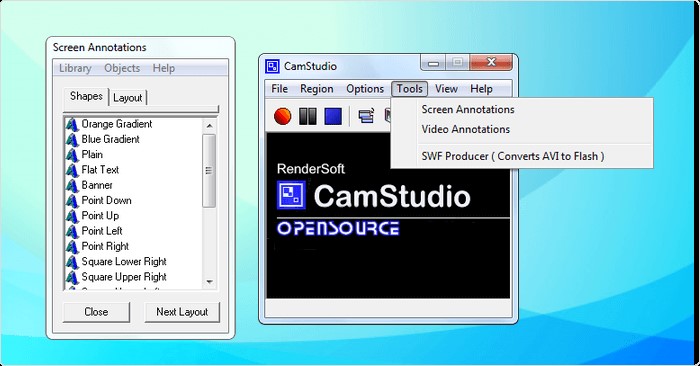
長所:
- これを使用して、ビデオをアップロードし、ナレーションを追加できます。
- それは100%無料です。
- ノイズキャンセレーション、圧縮、その他の機能を利用できます。
短所:
- AVIファイルのみをサポートします。
- 使い方は簡単ではありません。
トップ 8. VideoDubber
これが最後のビデオ吹き替えツールで、任意のビデオをアップロードして、それに音声を自動的に追加できます。 初心者で自動ビデオ吹き替えツールが必要な場合は、VideoDubberをお試しください。
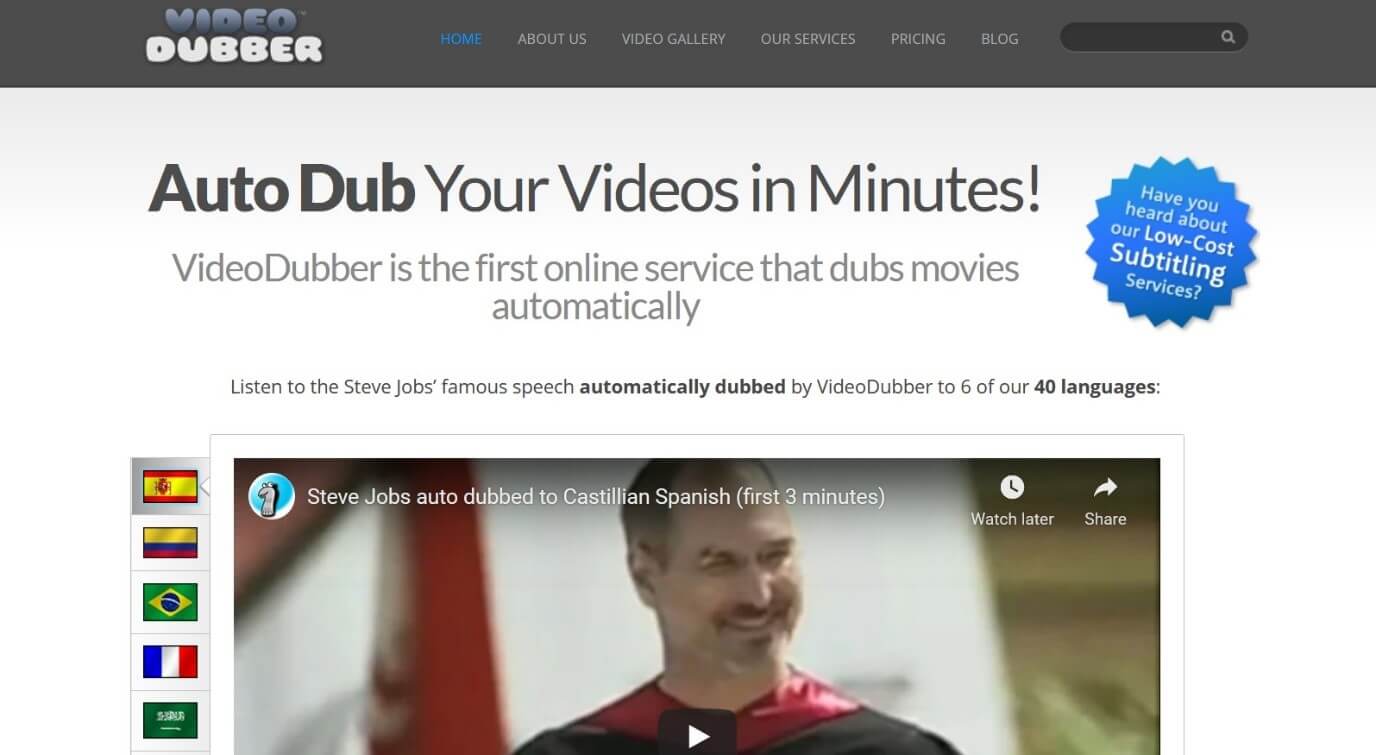
長所:
- 40以上の言語から選択できます。
- ビデオを自動的にダビングします。
- 150以上の声から選択できます。
短所:
- 自動ソフトウェア。 あなたはあなたの声をダビングすることはできません。
- プロのナレーションアーティストには適していません。
結論
ビデオ吹き替えソフトウェアは、誰にとっても吹き替えビデオを非常に簡単にしました。 あなたがプロの声優であろうと初心者であろうと、あなたはあなたの要件に合う1つのツールを選ぶことができます。 しかし、より専門的な音声吹き替えツールを探している場合は、TunesKit AceMoviを試してみてください。
